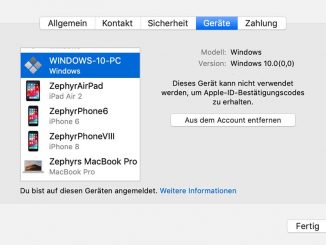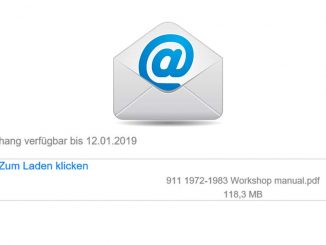Aus Handyfotos machen Sie mit den richtigen Filtern und Apps kleine Kunstwerke. Wir zeigen, wie Sie diese zum Beispiel Miniatur, ein Gemälde oder ein Mosaik verwandeln.

Handyfotos lassen sich mit wenig Aufwand ansprechend aufwerten und mit interessanten Effekten versehen. Wir zeigen in diesem Beitrag, wie Sie mit kleinen Tricks eine große Wirkung erzielen.
Tilt-Shift-Effekt: Aus Fotos Miniaturen machen
Beim Tilt-Shift-Effekt wird die Tiefenschärfe in Fotos verlagert, um eine geringe räumliche Schärfe zu erhalten. So wird das Auge in die Irre geleitet, und die Bildmotive wirken wie Miniaturen. Der gezielte Bruch zwischen scharfem Zentrum und weichen Randregionen lenkt den Blick des Betrachters geradewegs auf die scharfe Zone.
In der Gratis-App Snapseed für Android und iOS wenden Sie den Effekt einfach an: Öffnen Sie ein Foto, tippen Sie auf „Tools –› Fokuseffekt“. Mit den Fingern legen Sie den Schärfebereich fest. Über das zweite Symbol von links wechseln Sie zwischen balken- oder kreisförmiger Unschärfe. Testen Sie, welche Variante bei Ihrem Foto die bessere Wirkung erzielt. Durch vertikales und horizontales Wischen über das Bild variieren Sie die Weichzeichnung und die Größe des Übergangs.
Fotos in Gemälde verwandeln
Jedes Handyfoto lässt sich in ein Gemälde verwandeln – wenn man die richtige App einsetzt. Eine App, die das besonders gut beherrscht, ist Prisma Photo Editor. Die App ist als Abo-Version sowohl für Android-Geräte als auch iPhone und iPad erhältlich. Die zunächst kostenlose Version verwandelt sich nach drei Tagen automatisch in eine kostenpflichtige Version. Wer die App nur einmal testen möchte, sollte das Kündigen also nicht vergessen.
Zur Nutzung der App ist eine Internetverbindung nötig, denn die Bilder werden auf dem Server des Anbieters bearbeitet und die fertigen Gemälde anschließend wieder zurück auf Ihr Handy geladen. Der Nachteil dieses Verfahrens: Die App braucht nach Auswahl eines Fotos und Filters verhältnismäßig lang, bis der gewünschte Malstil aufgetragen ist. Die bunten Ergebnisse können sich dann jedoch wirklich sehen lassen.
Mosaik aus Einzelbildern erstellen
Es gibt viele Apps, die mehrere Einzelbilder zu einem neuen Mosaik zusammensetzen. Gute Resultate liefert zum Beispiel die App Mosaik-Fotoeffekte (für Android) oder Pro Photo Mosaic Creator (für iOS). Je mehr unterschiedliche Fotos mit möglichst auffälliger Farbgebung Sie für den Aufbau verwenden, desto abwechslungsreicher wird das Mosaik.
Foto-Collage blitzschnell erstellen
Eine Foto-Collage ist eine zeitsparende Möglichkeit, um aus mehreren Bilder ein sehenswertes Gesamtkunstwerk zu machen. Zusätzlich erspart Ihnen eine Foto-Collage die Mühe, sich auf einen Schnappschuss zu beschränken. Außerdem ersparen Sie sich auch die Nachbearbeitung von weniger gelungenen Bildern. Dank der Fotoeffekte sehen auch nicht optimal aufgenommene Bilder gut aus. Tippen Sie in Google Fotos unten auf „Für mich“ und auf „Collage“. Wählen Sie bis zu neun Bilder durch Berühren aus. Gehen Sie dann rechts oben auf „Erstellen“.
Künstlichen Nebel oder Regen in ein Foto einbauen

Mit Photoshop Express hauchen Sie Ihren Bildern den Charme kühler Herbsttage ein. Öffnen Sie dafür in der Gratis-App für Android und iOS ein Foto Ihrer Wahl. Am besten eignen sich Landschaftsaufnahmen.
Nun dürfen Sie über die Vorschaurechtecke unten oder seitlich am Display eine Lichtstimmung auswählen, neben „Frühling“ und „Sommer“ auch „Herbst“, „Winter“, „Nebel“, „Dämmerung“ und „Gebräu“. Steht die Grundstimmung, tippen Sie unten auf „Beta“ und dann auf „Regentropfen“. Insgesamt zehn mit „R1“ bis „R10“ beschriftete Regensimulationen stehen zur Auswahl.
Ausprobieren sollten Sie auch unter „Beta“ die Effekte der Serie „Kosmos“ und „Aquarell“. Letzterer macht kein Aquarell aus Ihrem Foto, sondern überlagert das Originalbild mit Aquarellfarben.
Schlechte Fotos mit dem Grunge-Effekt retten
Verwackelte, unscharfe oder langweilig wirkende Fotos wandern im Regelfall sofort in den Papierkorb. Eine Nachbearbeitung wäre zu aufwendig, zumal extreme Bildfehler sich sowieso nicht perfekt korrigieren lassen. Es gibt aber auch eine clevere Lösung, um diese Art von Fotos zu retten: Der Grunge-Effekt in der kostenlosen Foto-App Snapseed von Google. Er legt eine Textur über das Foto, verschiebt die Farben und fügt eine Randabschattung hinzu. Das alles erfolgt in einem Rutsch, sodass Sie sekundenschnell ein Ergebnis erhalten. Heraus kommen Fotos, die mal peppig, mal spacig und auch mal vintage wirken. Die auffälligen Fototricks überdecken ganz einfach den Makel, den Ihr Foto hat(te).
Installieren und öffnen Sie Snapseed für Android und iOS. Laden Sie Ihr Bild, und tippen Sie auf „Tools –› Grunge“. Über den Zufallsmix-Button ganz unten mit den überkreuzten Pfeilen experimentieren Sie in kurzer Zeit sehr anschaulich mit verschiedenen Looks für Ihr Bild. Die Buttons rechts daneben erlauben ein Feintuning des Grunge-Effekts.
Lichtspuren wie bei analogen Fotos simulieren
Mit der kostenpflichtigen App Lidow Photo Editor – Effect & Snappy Camera NoAd haben Sie bei Ihren Bildern einen kreativeren Gestaltungsspielraum. Mit dem „Flare”-Werkzeug bilden Sie zum Beispiel Linsenreflexe nach. Mit dem „Leaky”-Tool erstellen Sie dagegen Lichtspuren, wie sie eigentlich nur bei der analogen Fotografie entstehen, wenn das Kameragehäuse nicht ganz lichtdicht ist. Die App bietet diesen Effekt in mehreren Varianten an, so dass Sie ein wenig herumexperimentieren können.
Langweilige Fotos aufpeppen
Sie wollen Ihren Fotos schnell und einfach einen neuen, interessanteren Look verpassen? Die VSCO-App für Android und iOS ist in diesem Fall eine eine gute Wahl, denn Sie bringt eine Reihe hervorragender Fotofilter mit. Nach einmaliger Anmeldung und dem Wegklicken allerlei Angebote kann es losgehen: Tippen Sie unten auf „Studio“, und laden Sie per Pluszeichen und „Importieren“ das gewünschte Foto in die App. Tippen Sie nun auf das Bild und den „Bearbeiten“-Button. Gehen Sie im unteren Bereich zweimal auf einen Effekt. Sie können die Stärke des gewählten Effekts beliebig auswählen. Anschließend passen Sie die Auswirkungen über den „Bearbeiten“-Button noch beliebig anpassen. An die mit einem Schloss gekennzeichneten Filter kommen Sie jedoch nur durch ein Upgrade auf die Pro-Version ran.